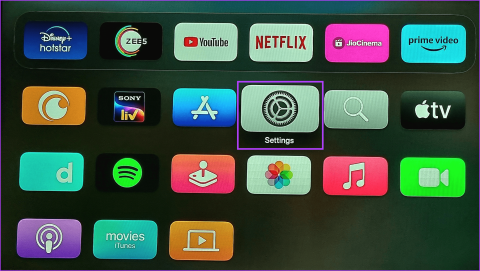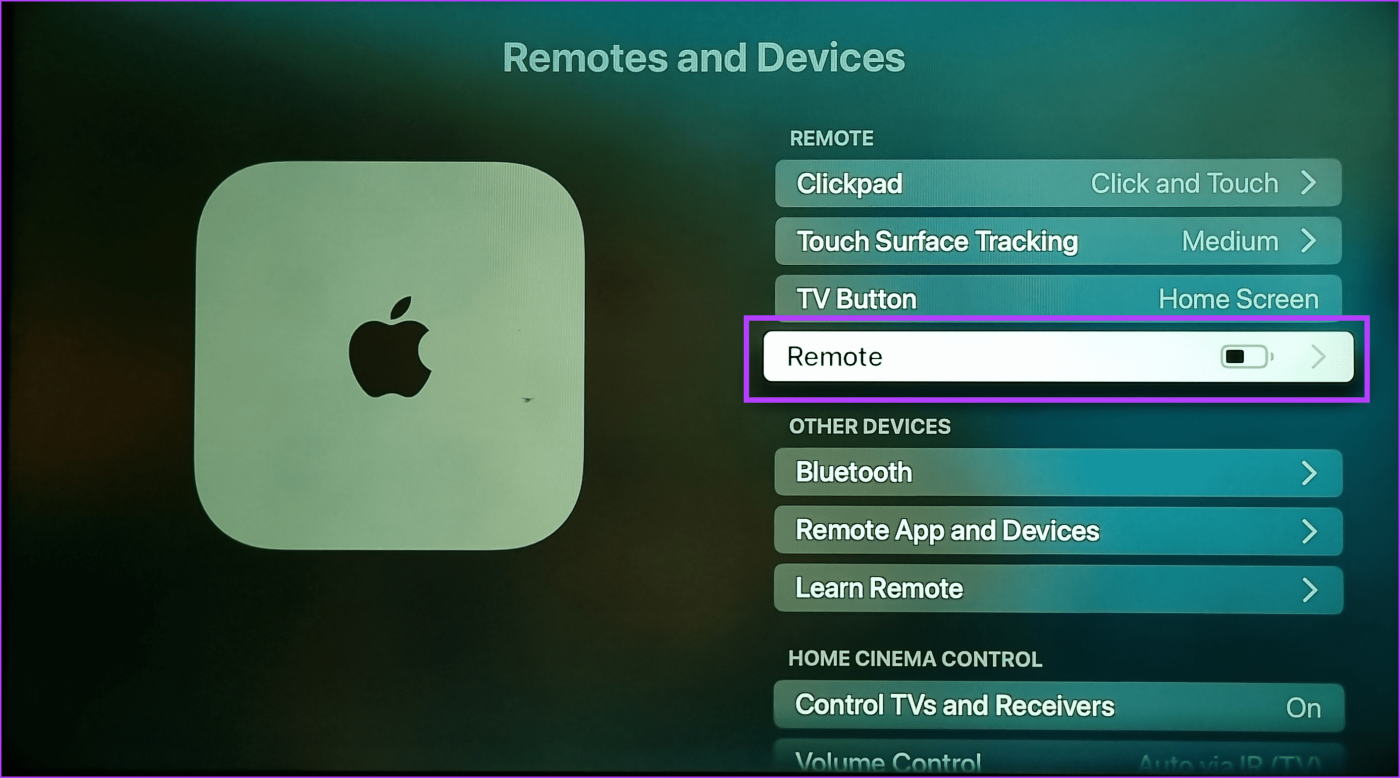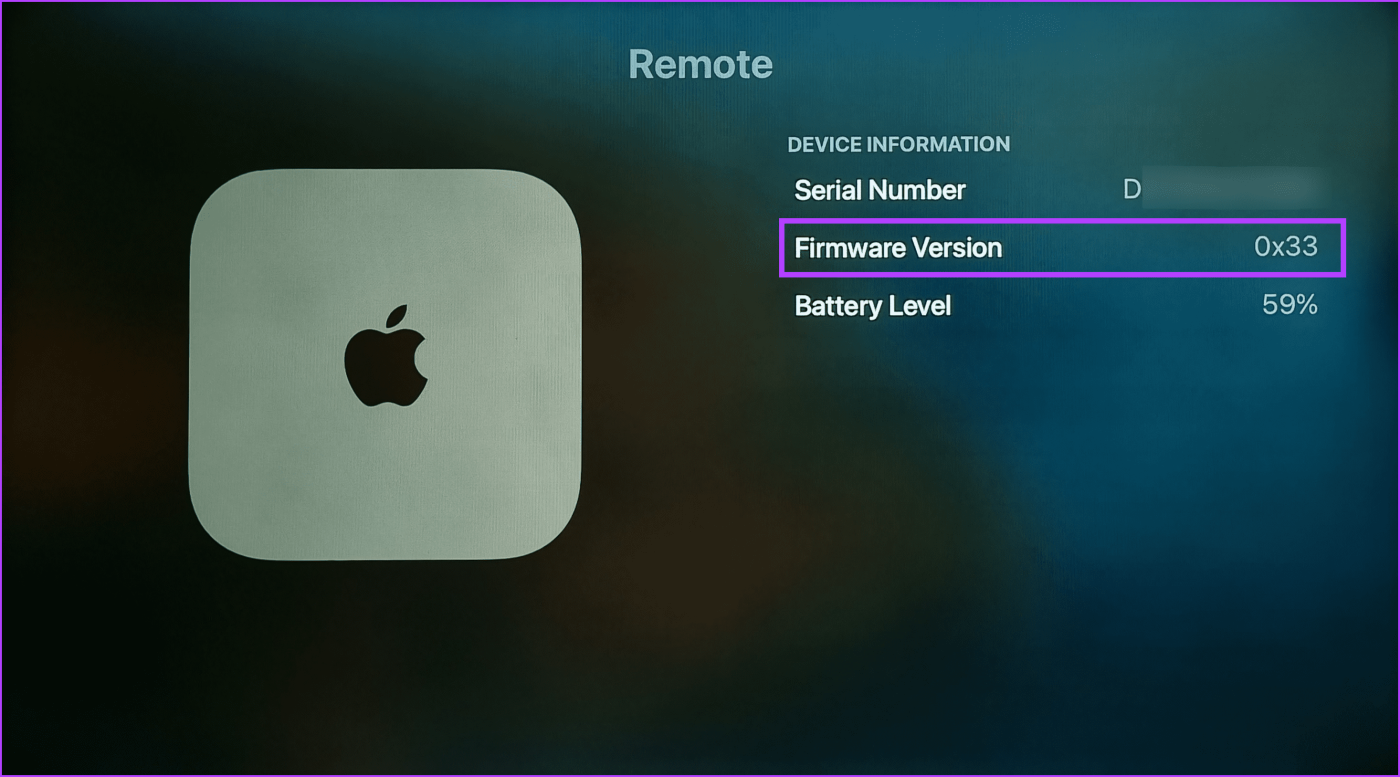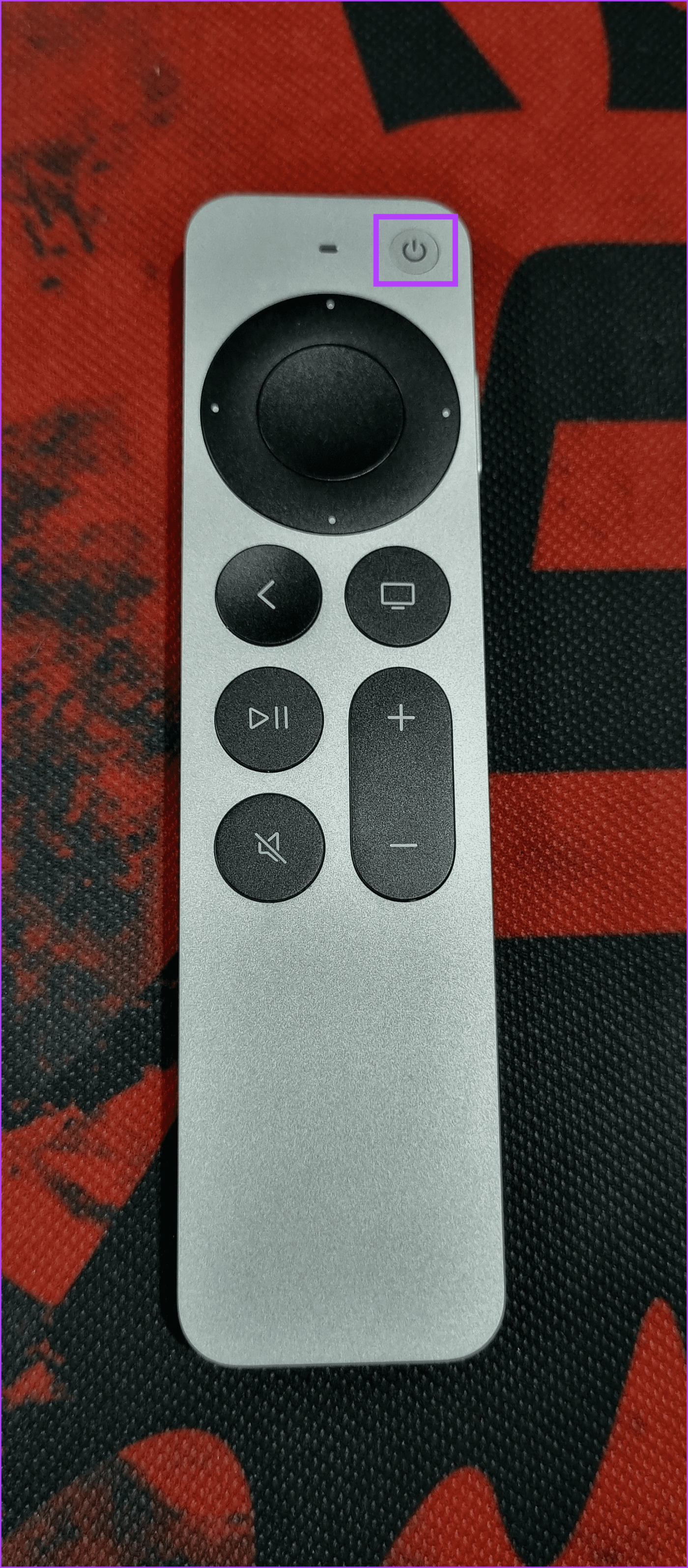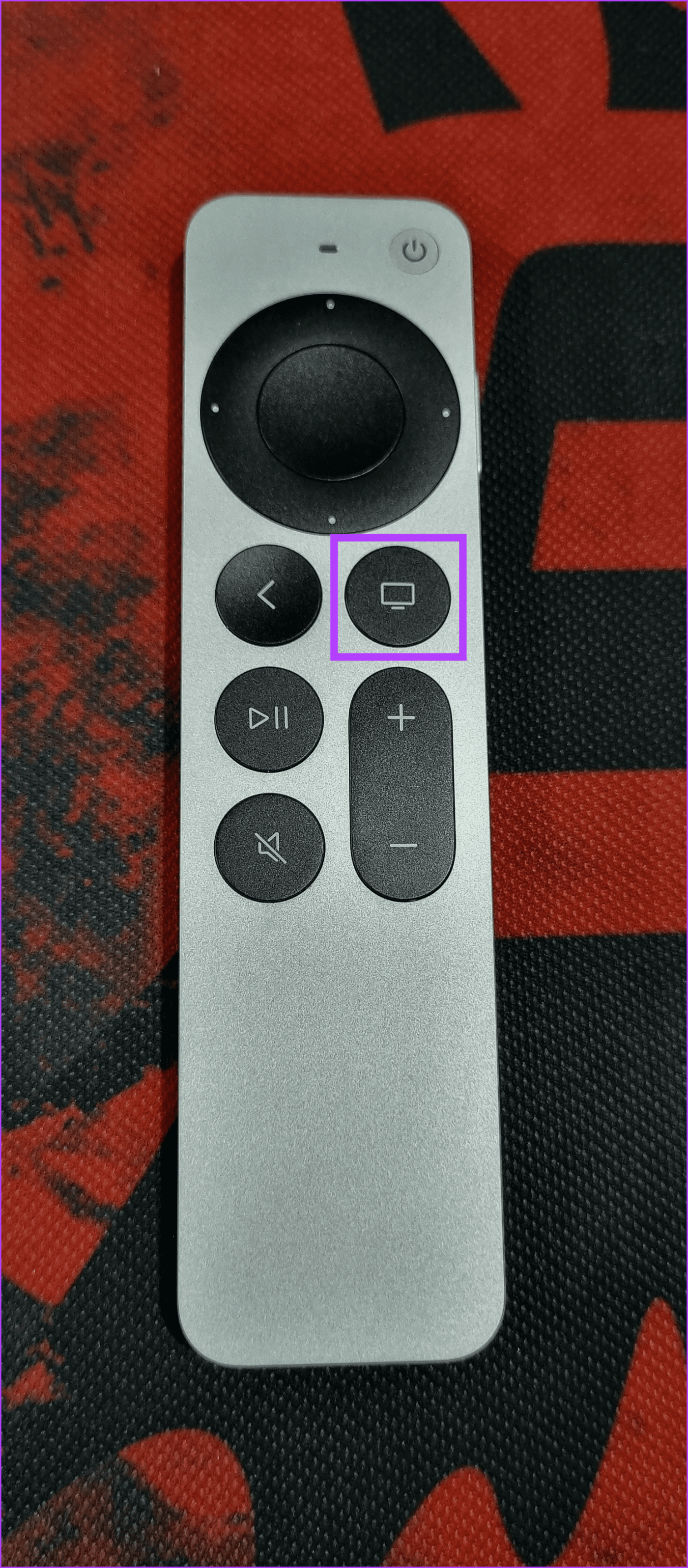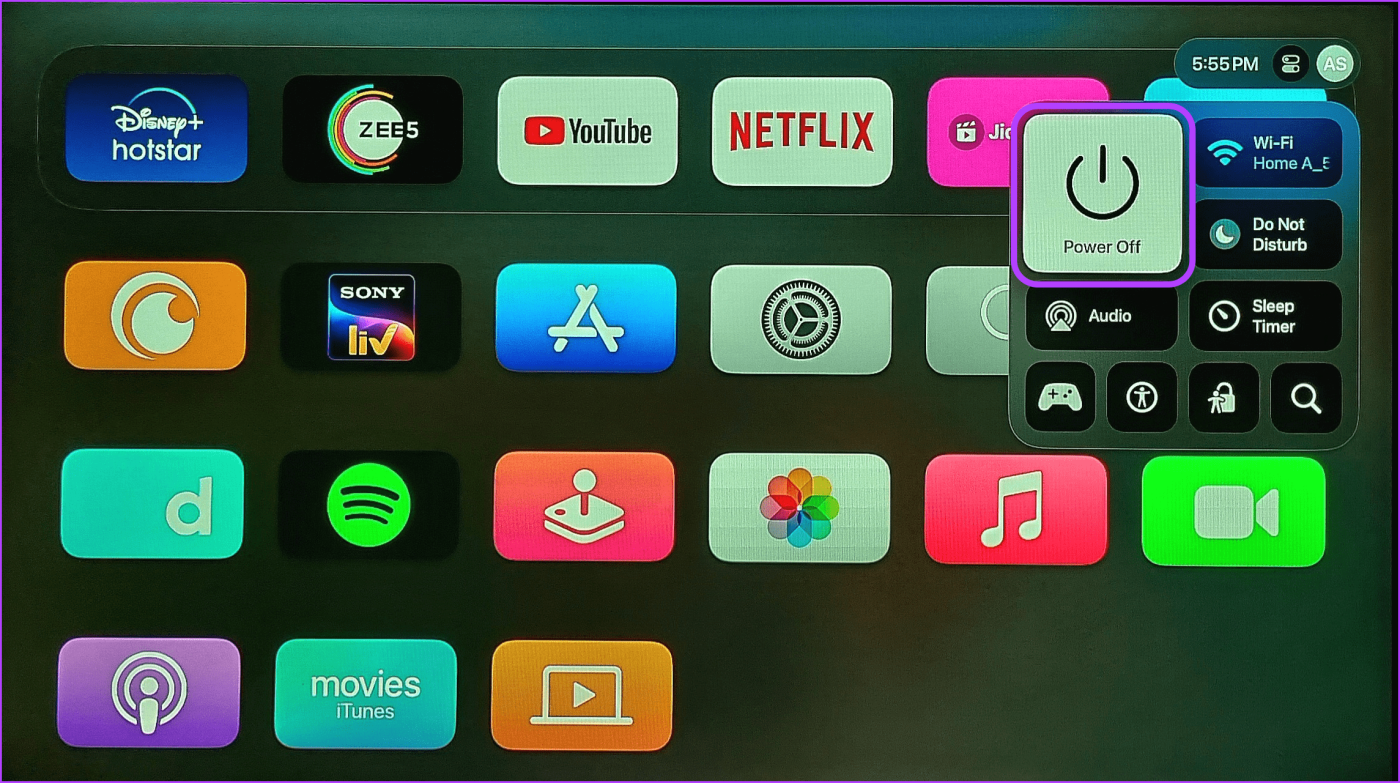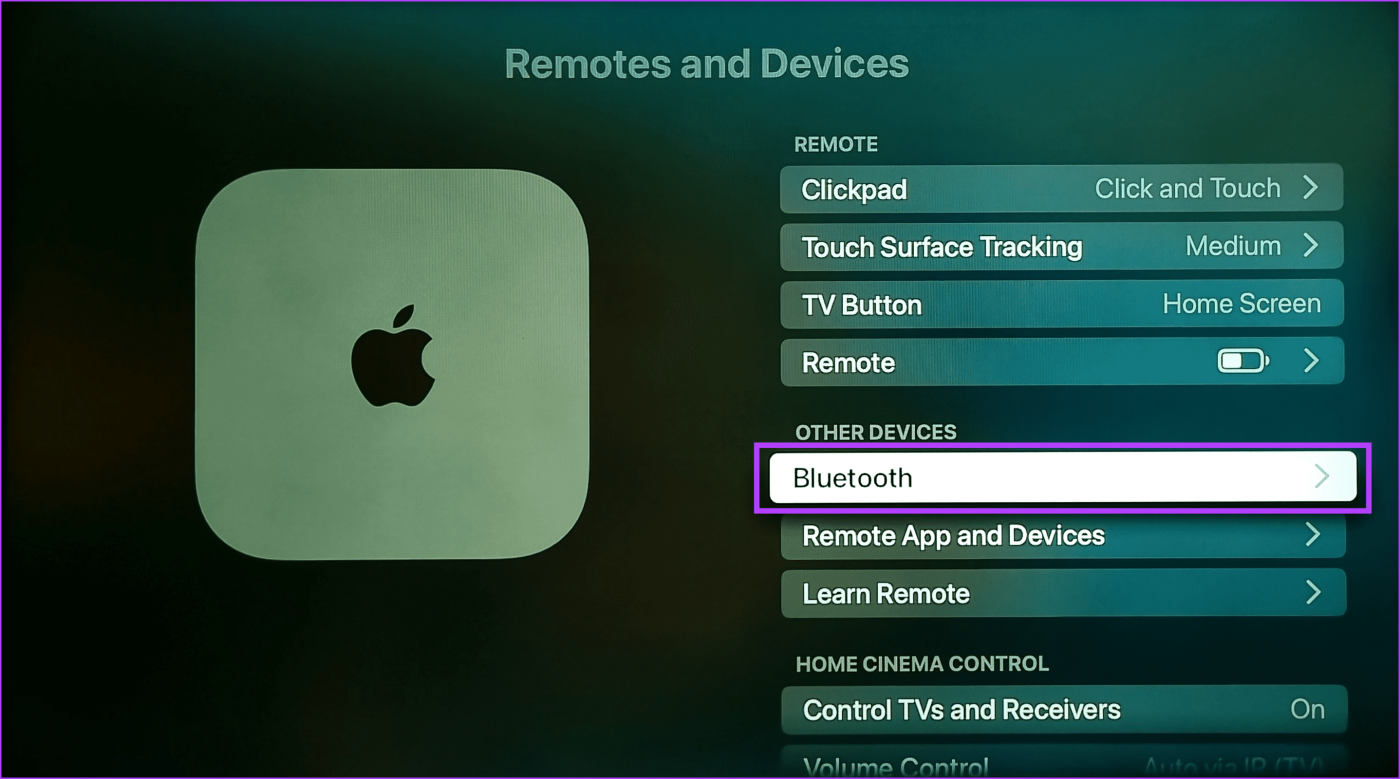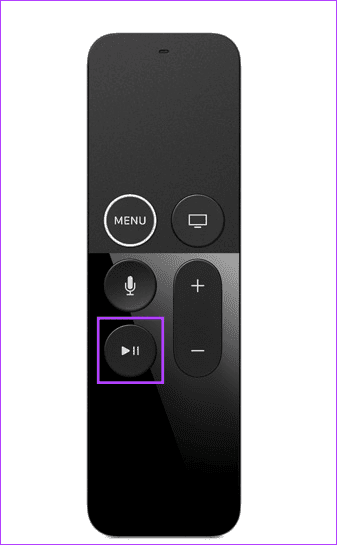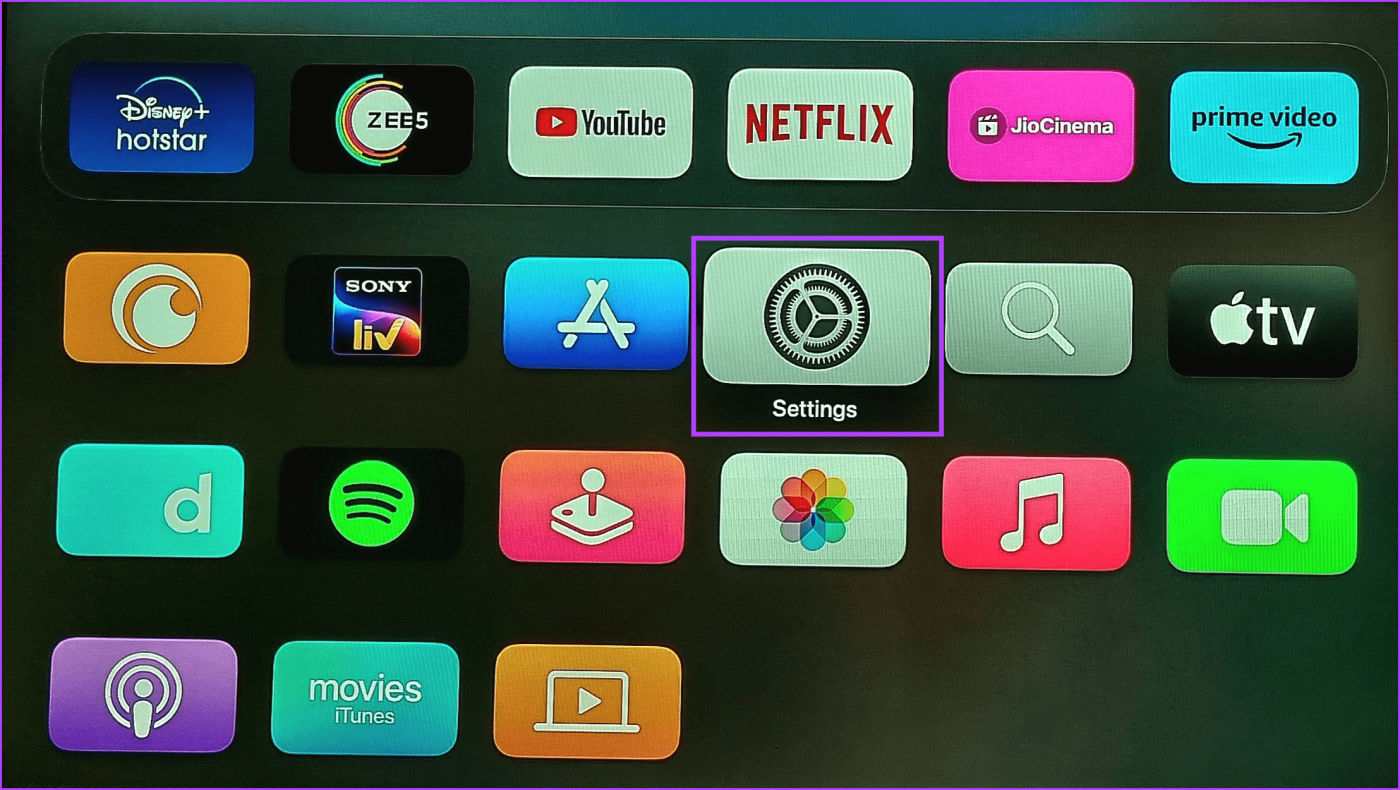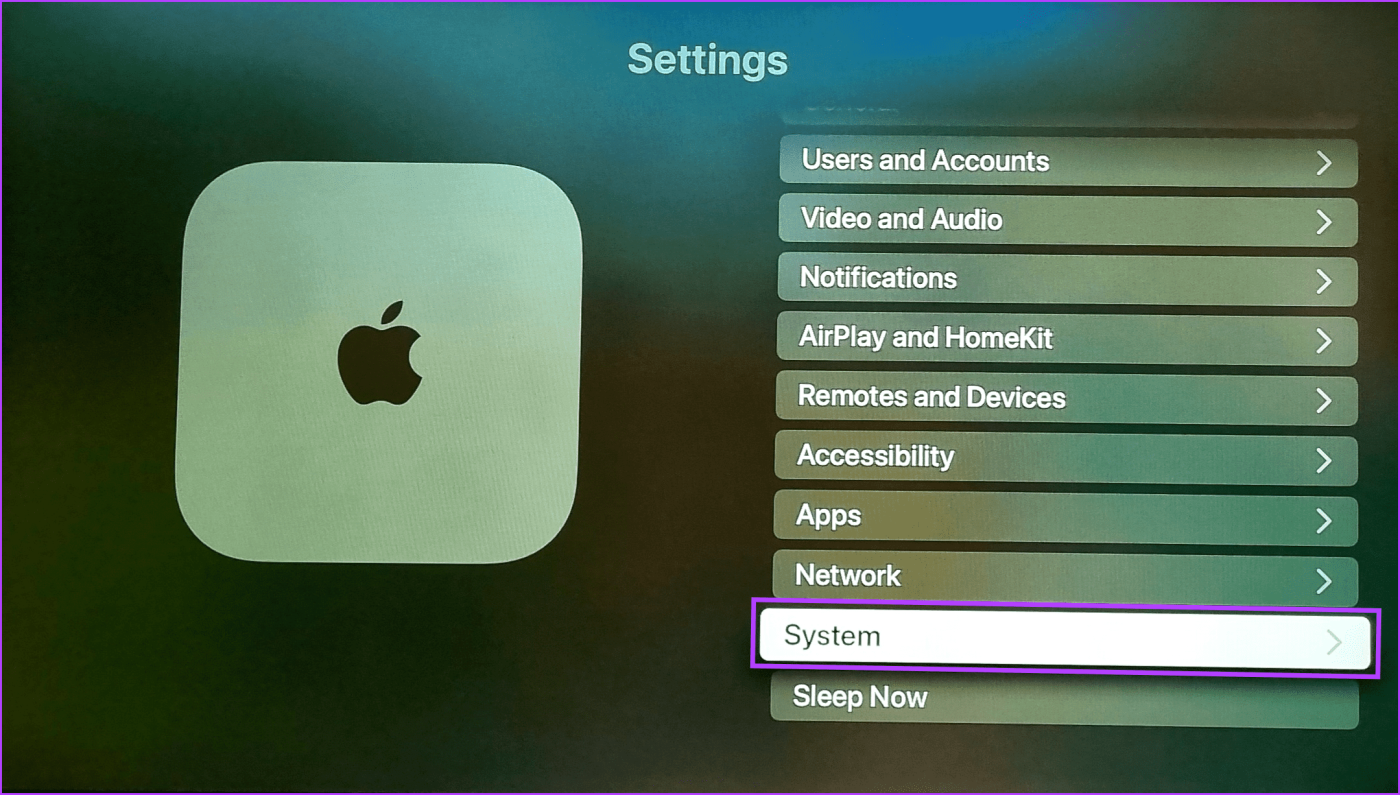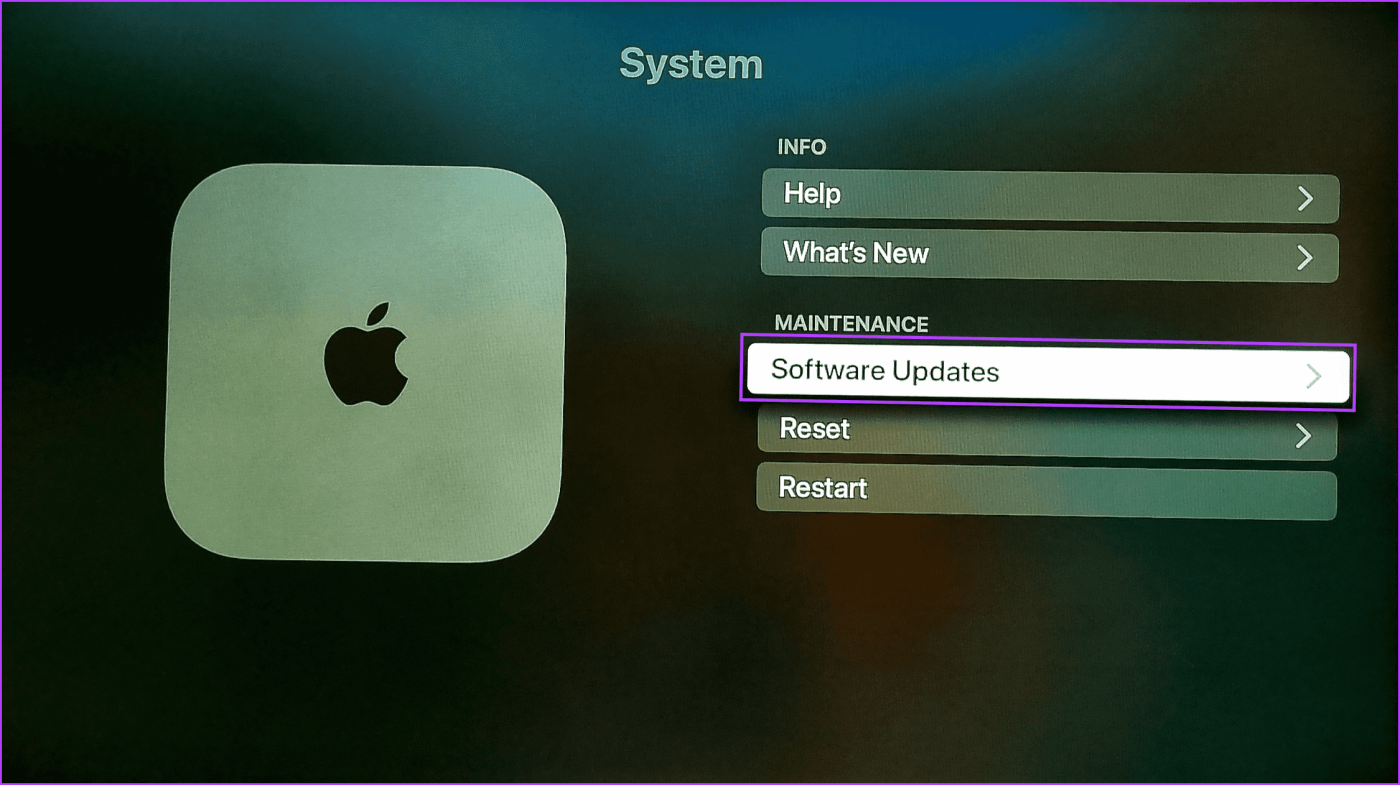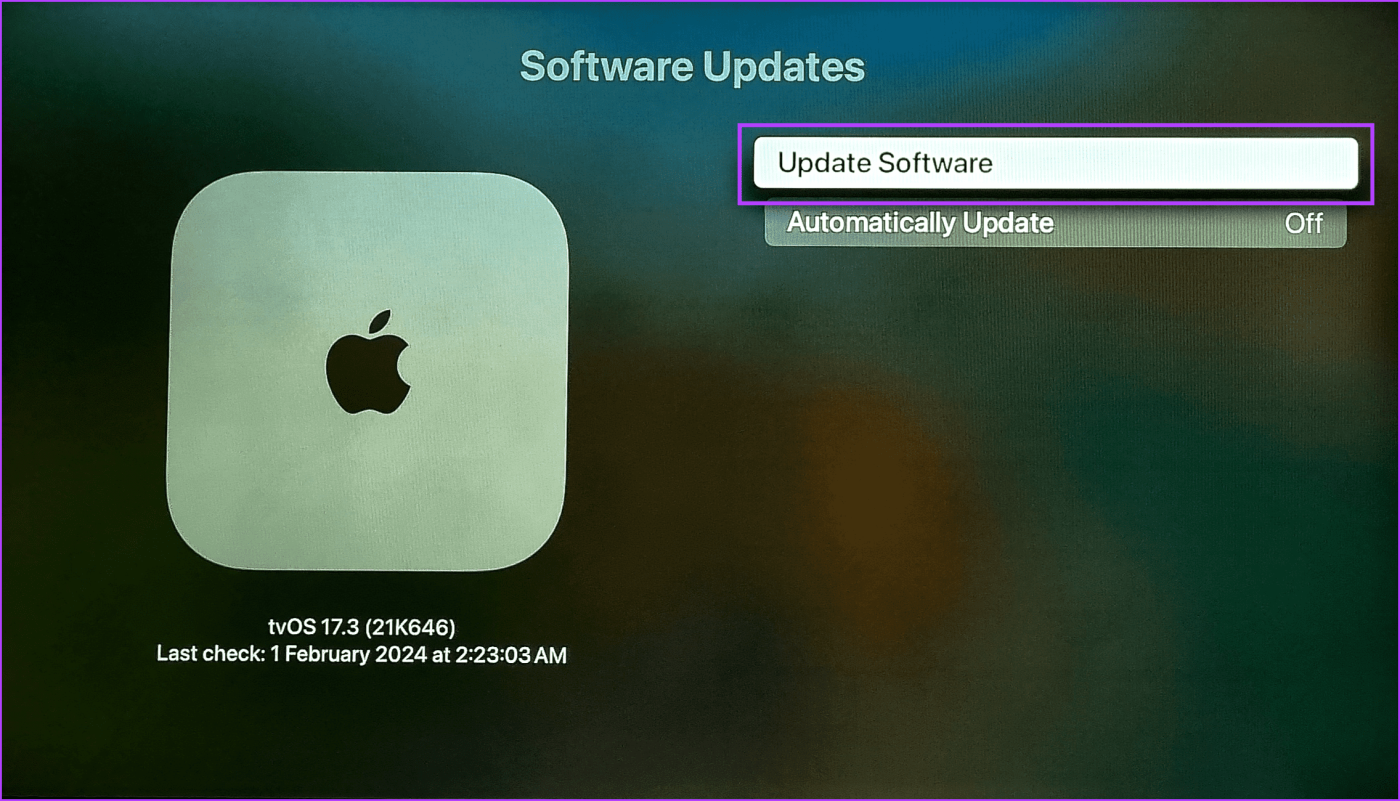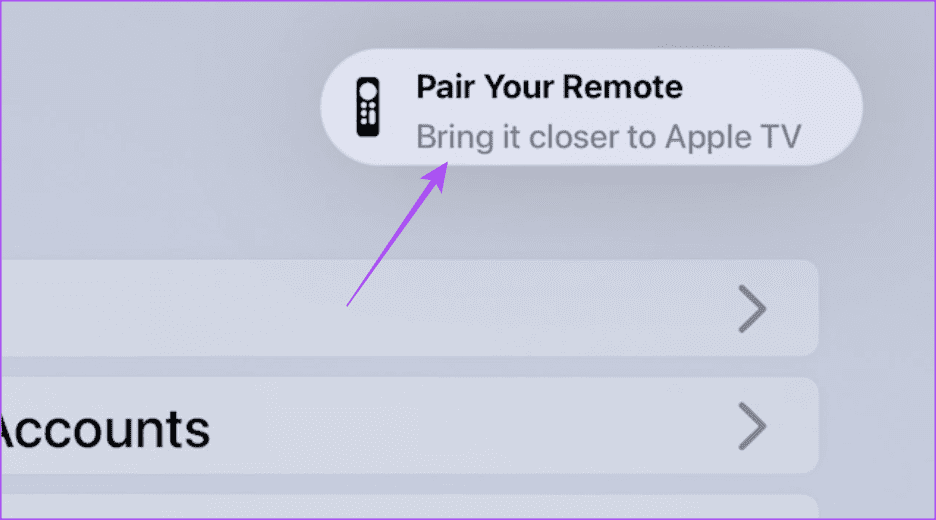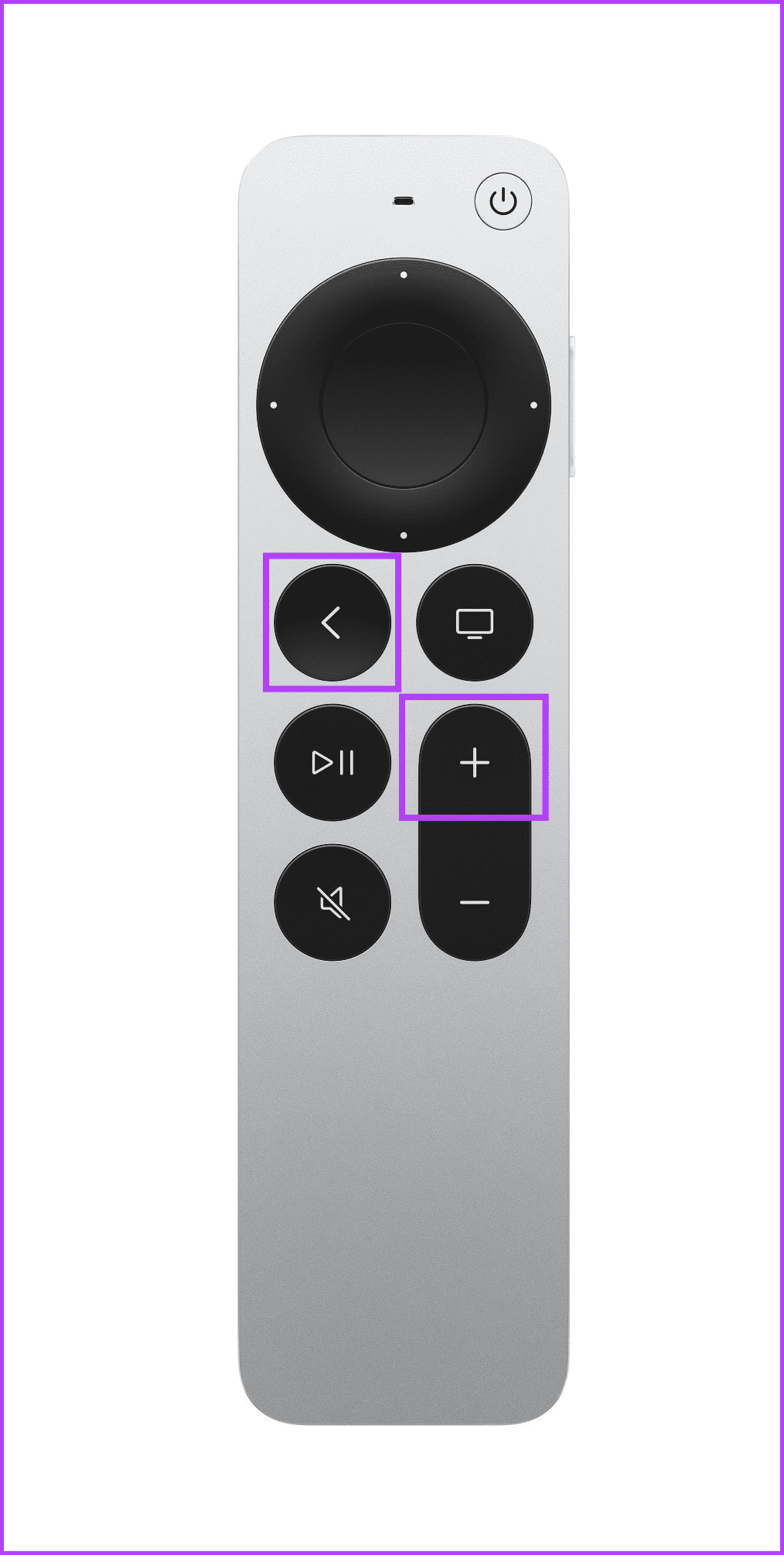Apple TV を最新の tvOS バージョンに更新すると、特定の機能が追加されます。それに合わせて、Apple は Apple TV Siri リモコンのファームウェアに関連するアップデートをリリースします。これにより、リモコンの互換性を維持できるだけでなく、 iPhone を使用して Siri リモコンを見つける機能など、特定の追加機能も追加されます。

Apple TV リモコンのファームウェアを更新すると、バグ修正やセキュリティ パッチの導入にも役立ちます。これは、Apple TV 4K リモコンで音量コントロールが機能しないなど、以前の問題を解決するのに役立ちます。通常、このプロセスは自動ですが、これらのファームウェアのアップデートを手動でインストールすることもできます。しかし、Siri リモコンにファームウェアのアップデートをインストールできない場合はどうなるのでしょうか?確認してみましょう。
Apple TV リモコンの現在のファームウェア バージョンを確認する方法
Siri リモコンのファームウェアを更新する前に、現在のファームウェアのバージョンを確認する方法を見てみましょう。これは、アップデートが利用可能かどうかを確認するのに役立ちます。その方法は次のとおりです。
ステップ 1:ホーム ページから [設定] を選択します。

ステップ 2:下にスクロールして、「リモコンとデバイス」を選択します。

ステップ 3:ここで、「リモート」を選択します。
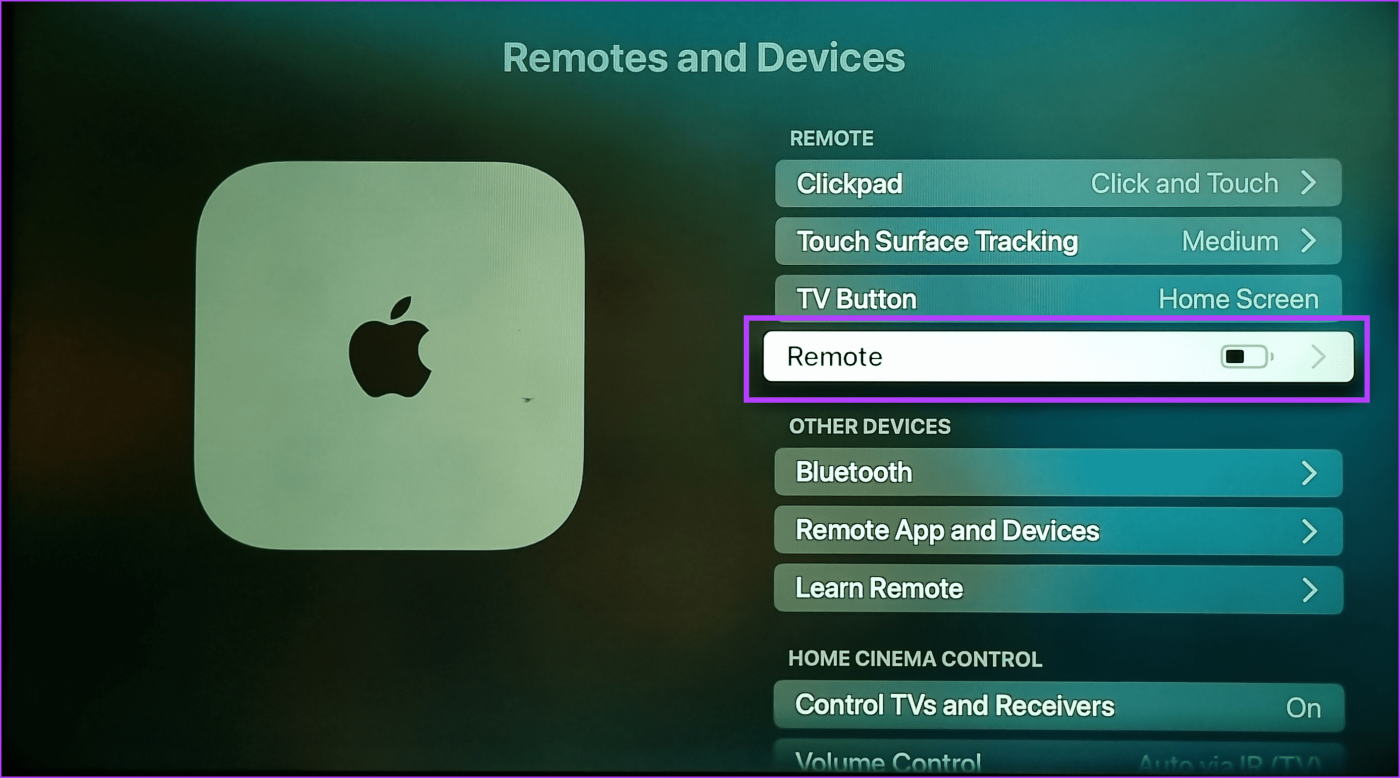
ステップ 4: [ファームウェア バージョン] セクションを確認します。
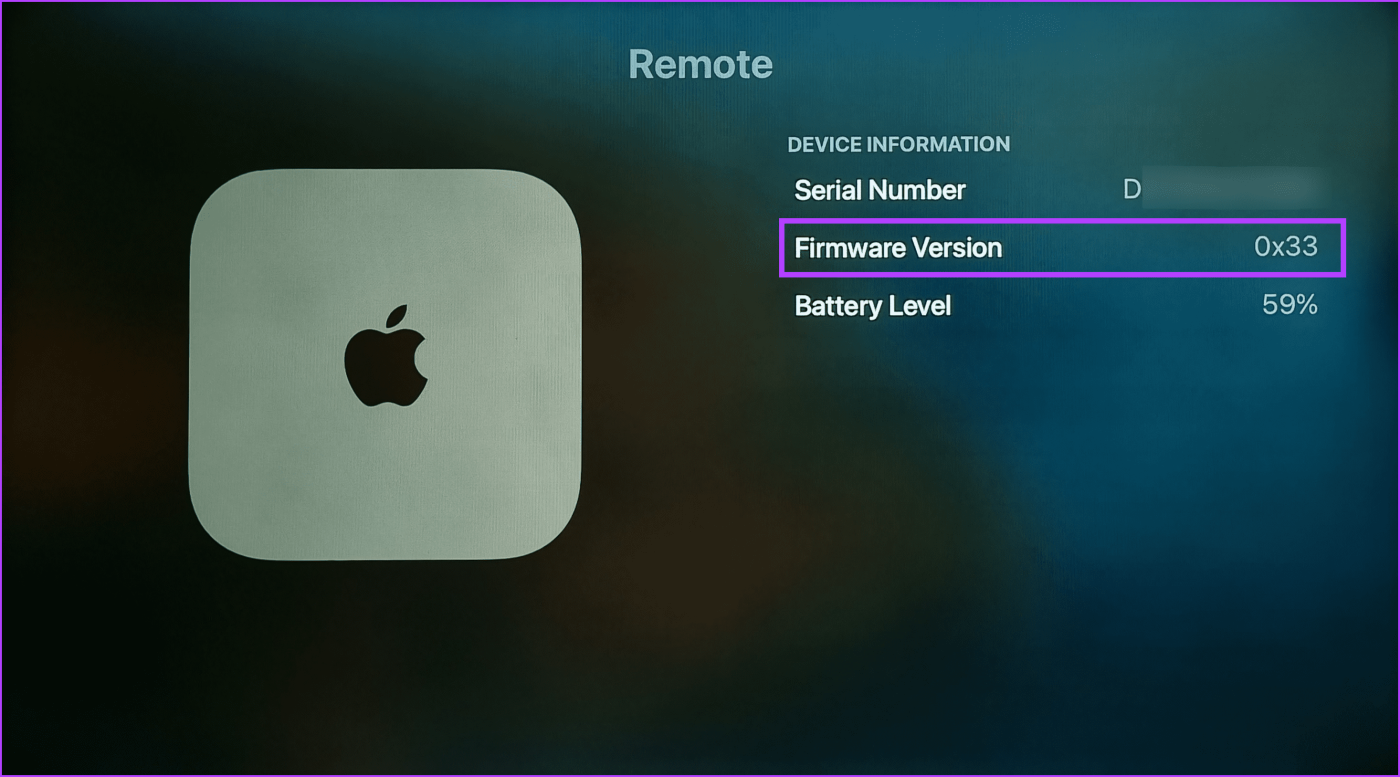
これにより、Apple TV Siri リモコンで現在実行されているファームウェアのバージョンがわかります。 Siri リモコンのモデルに応じて、バージョン 33 またはバージョン 83 が表示されるはずです。2017 年の古い Siri リモコン モデルのバージョンは 118 であるはずです。ただし、そうでない場合は、Siri リモコンのアップデートが必要である可能性があります。
Siri リモートのファームウェアを更新する方法
通常のデバイスのアップデートとは異なり、Apple TV Siri リモコンを手動でアップデートすることはできません。ただし、プロセスは自動であるため、Siri リモコンは最新のアップデートを自動的に取得してインストールする必要があります。
開始する前に、Apple TV デバイスが tvOS 17 以降に更新されていることを確認してください。 Siri リモコンは 50% 以上充電されている必要があります。これらの条件が満たされたら、以下の手順に進みます。
ステップ 1: Siri リモコンで電源ボタンを押します。または、ホームボタンを長押ししてコントロールセンターを開きます。
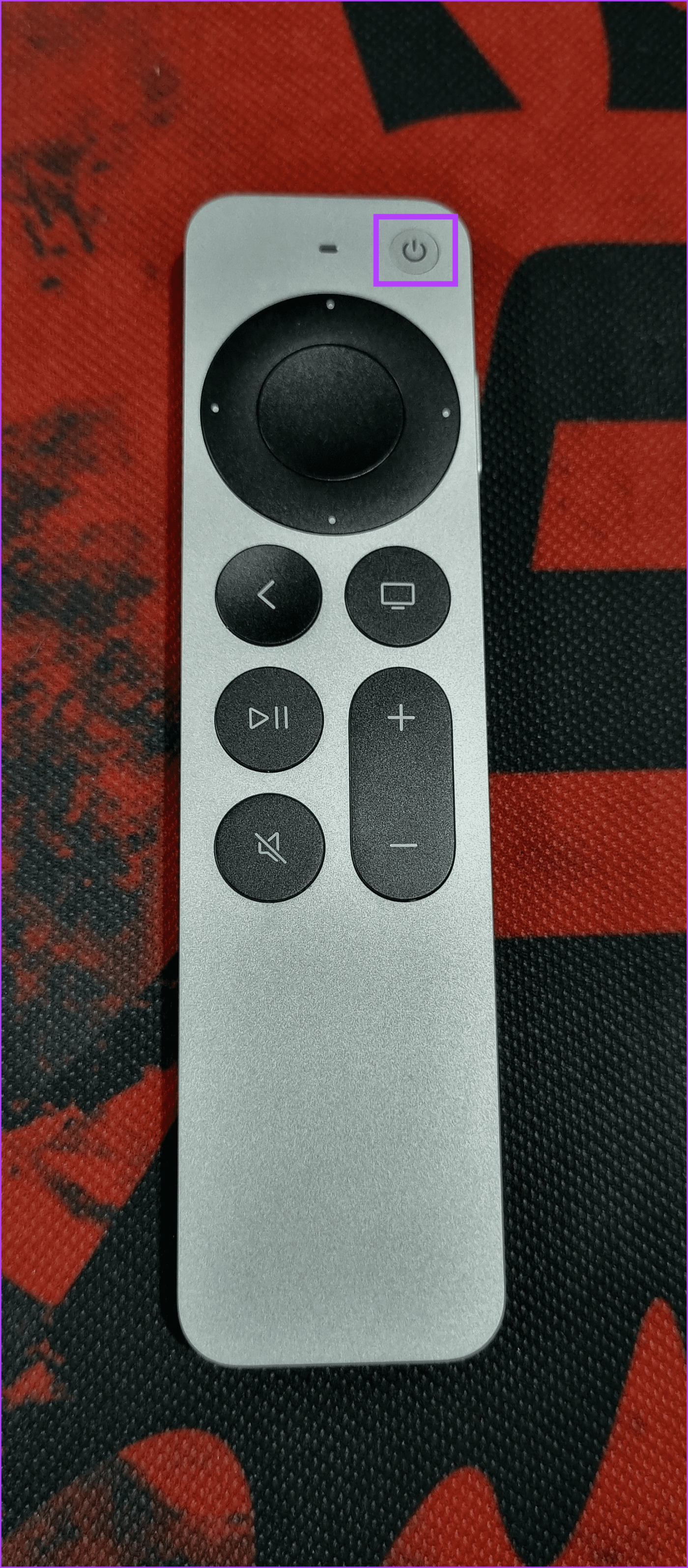
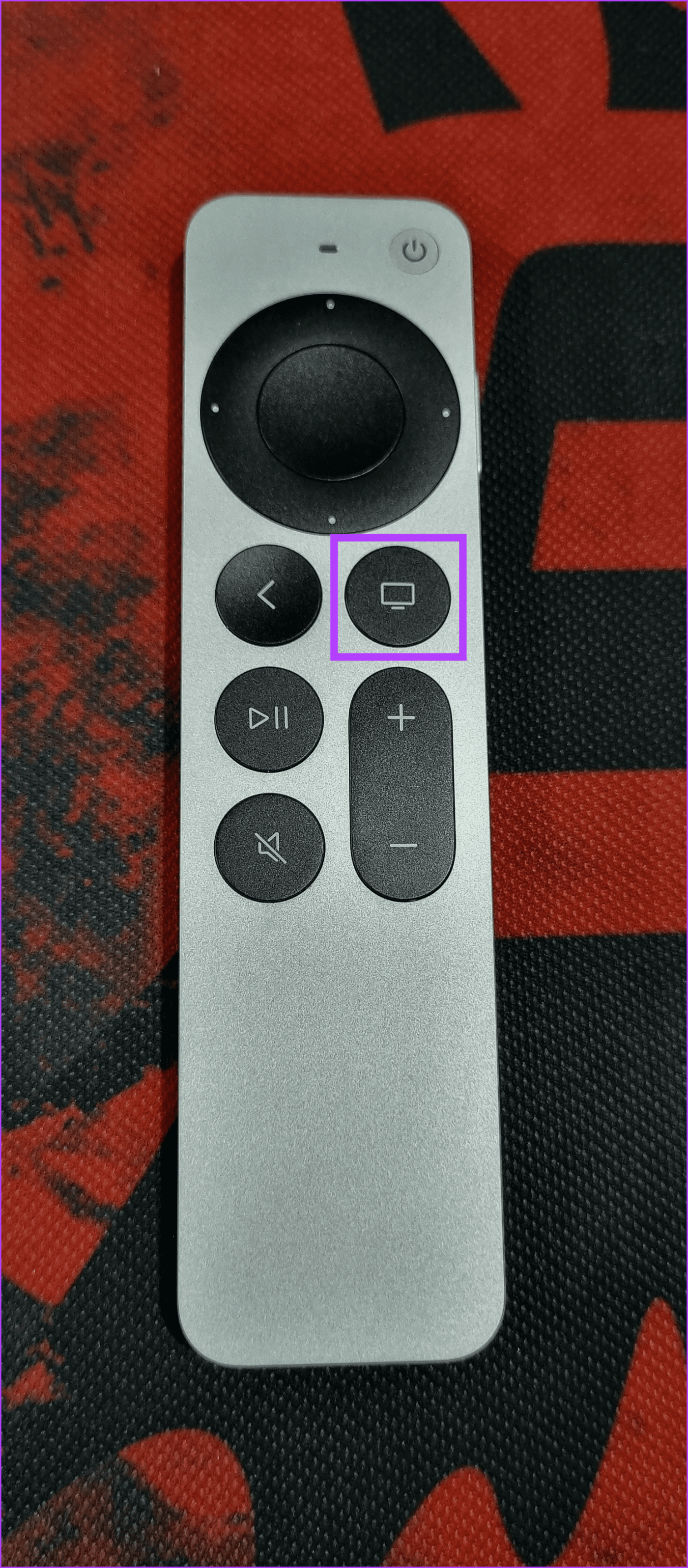
ステップ 2:次に、「電源オフ」を選択します。デバイスの電源がオフになるまで待ちます。
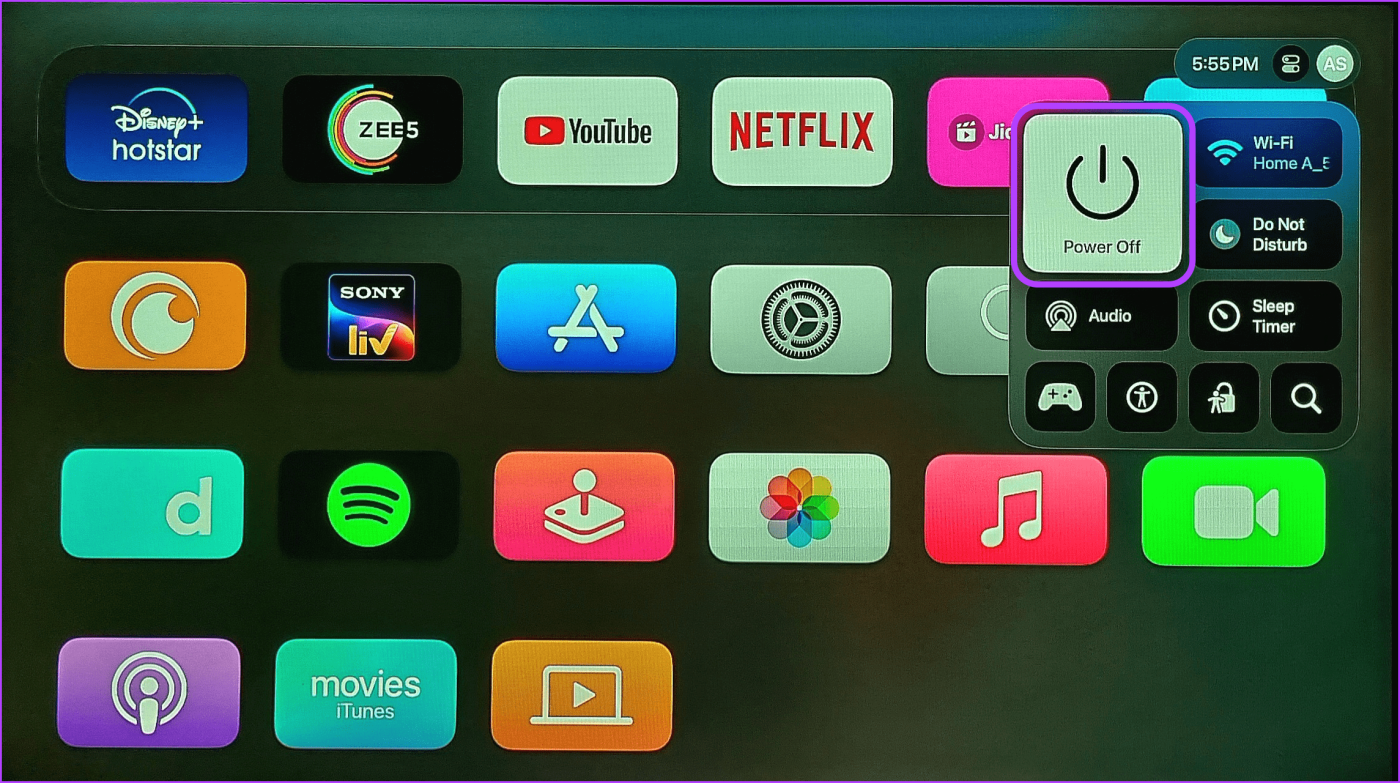
ステップ 3: Siri リモコンを取り出し、Apple TV デバイスの上に置きます。

ステップ4:少なくとも30分から1時間そのままにしておきます。
新しいバージョンの tvOS を実行している古いバージョンの Apple TV を使用している場合は、以下の手順に従って Siri リモコンのファームウェアを更新してください。
古い tvOS バージョンの場合
ステップ 1: Apple TV で、「設定」を開きます。

ステップ 2:ここで、「リモコンとデバイス」を選択します。

ステップ 3:次に、Bluetooth を選択します。
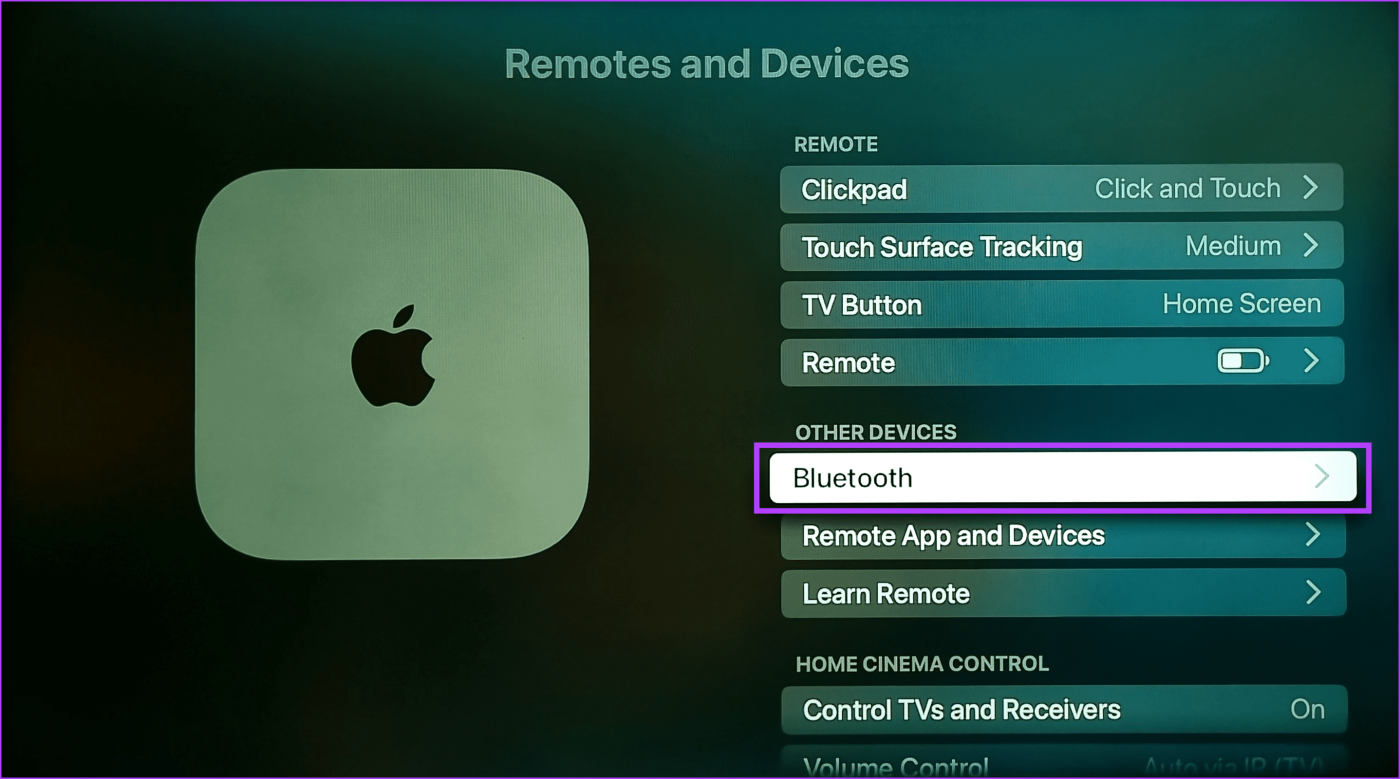
ステップ 4:ここで、Siri リモコンまでスクロールします。
ステップ 5:次に、Siri リモコンの再生/一時停止ボタンを少なくとも 4 回押します。
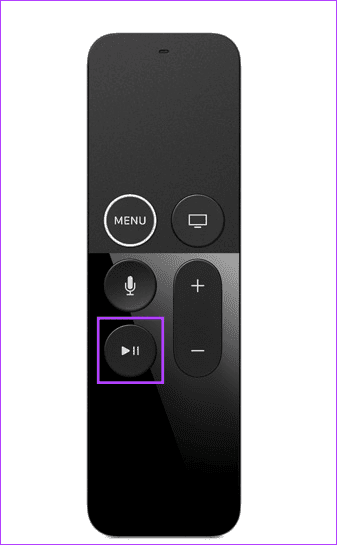
Apple TV デバイスが Siri リモコンの最新のファームウェア アップデートを検索してインストールするまで、しばらく待ちます。
Apple TV Remote が最新のファームウェアをインストールできない場合の対処方法
Siri リモコンの更新は比較的簡単ですが、そうでない場合もあります。この場合、以下の手順に従って問題を解決し、Apple TV Siri リモコンに最新のファームウェアアップデートをインストールできます。
1. Apple TV リモコンのバッテリーを確認する
上で述べたように、ファームウェアのアップデートをインストールするには、Siri リモコンが少なくとも 50% 以上充電されている必要があります。不明な場合は、Apple TV の [設定] メニューを使用して確認してください。現在の充電が規定の制限を下回っている場合は、続行する前に Siri リモコンを充電してください。以下の手順に従ってください。
ステップ 1:ホーム画面から [設定] を選択します。
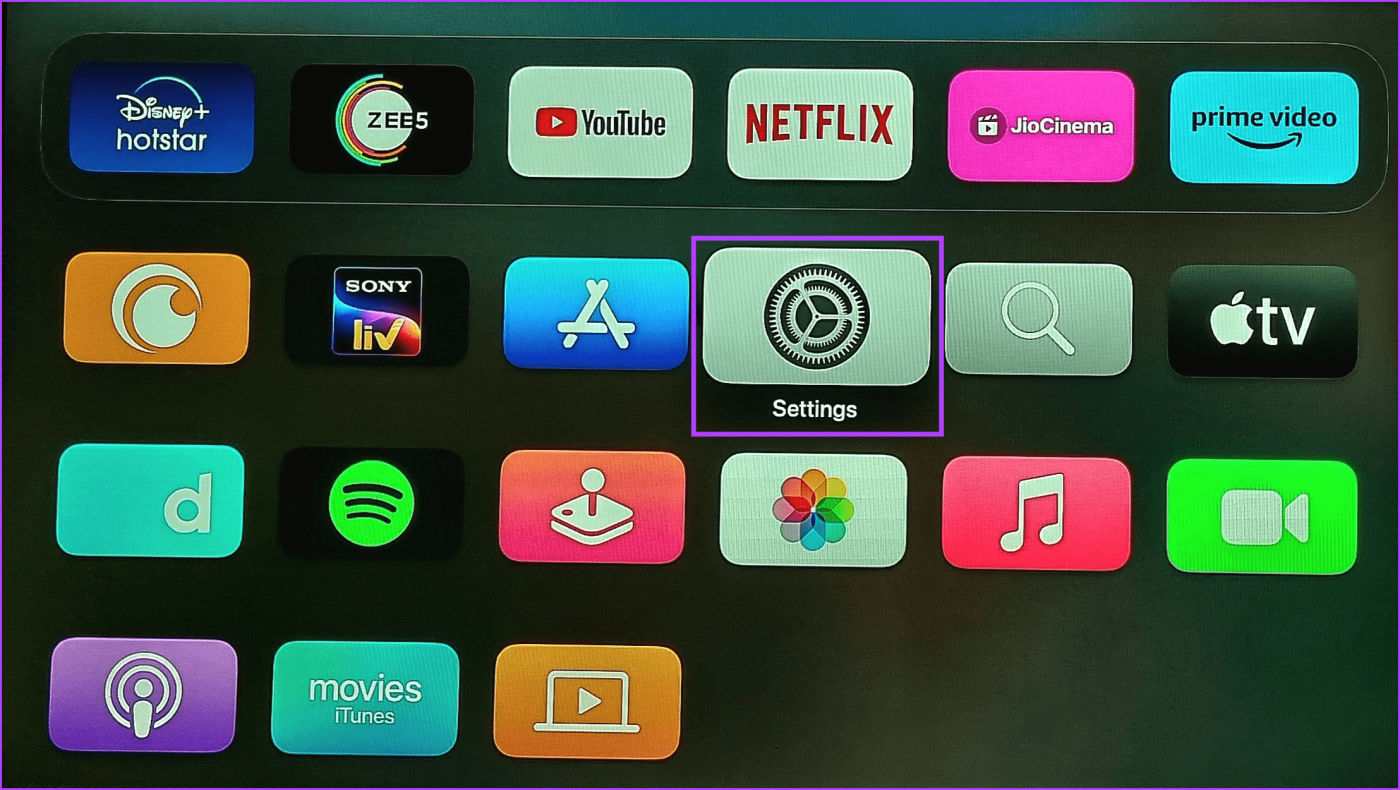
ステップ 2:ここで、「リモコンとデバイス」を選択します。

ステップ 3:次に、「リモート」を選択します。
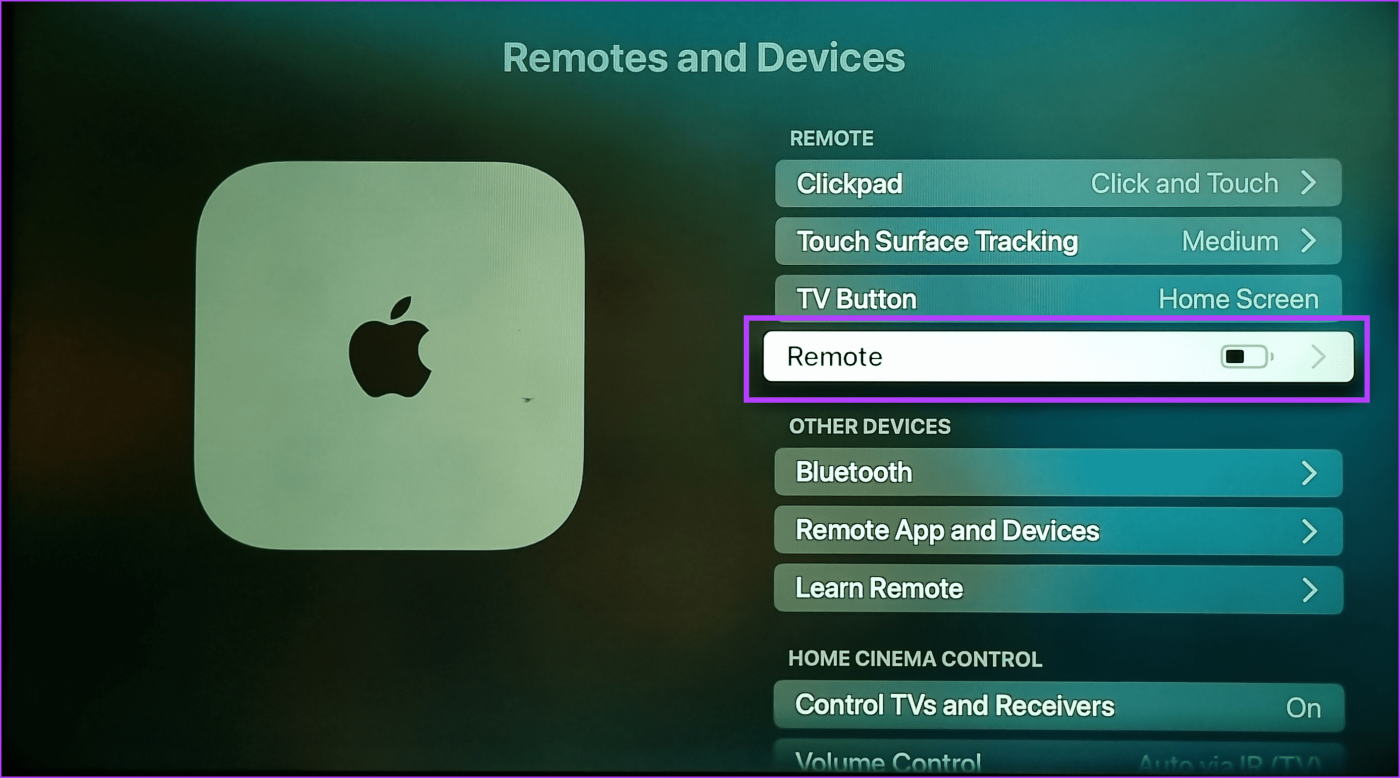
ステップ 4:次に、バッテリーレベルを確認します。

50% 未満の場合は、Apple TV Siri リモコンを関連する Type-C またはLightning ケーブルに接続し、充電されるまで待ちます。その後、充電が十分であるかどうかをもう一度確認してください。
2. Apple TV リモコンが正しく配置されていることを確認します
Siri リモコンが Apple TV デバイスから遠く離れている場合、関連するファームウェアのアップデートをキャッチしてインストールできない可能性があります。したがって、Siri リモコンは Apple TV ボックスの真上に置くか、非常に近くに置くようにしてください。
3. Apple TV が最新であることを確認する
Apple TV デバイスがアップデートされていない場合、Siri リモコンに最新のファームウェアのアップデートがインストールされない可能性があります。この問題が発生した場合は、Apple TV の最新のソフトウェア アップデートを確認してインストールしてください。その後、もう一度試してください。その方法は次のとおりです。
ステップ 1: Apple TV で設定アプリを開きます。

ステップ 2:次に、「システム」を選択します。
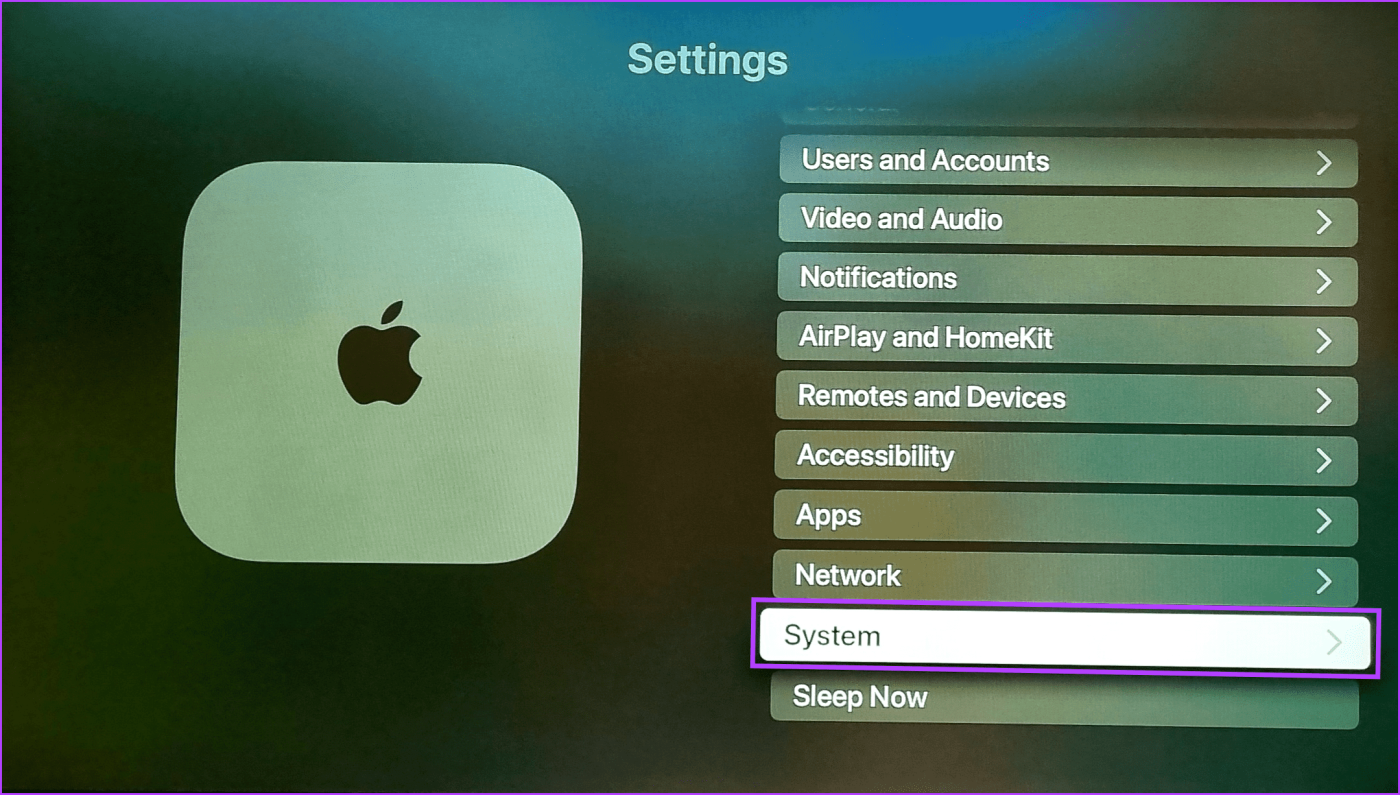
ステップ 3:下にスクロールして、「ソフトウェア アップデート」を選択します。
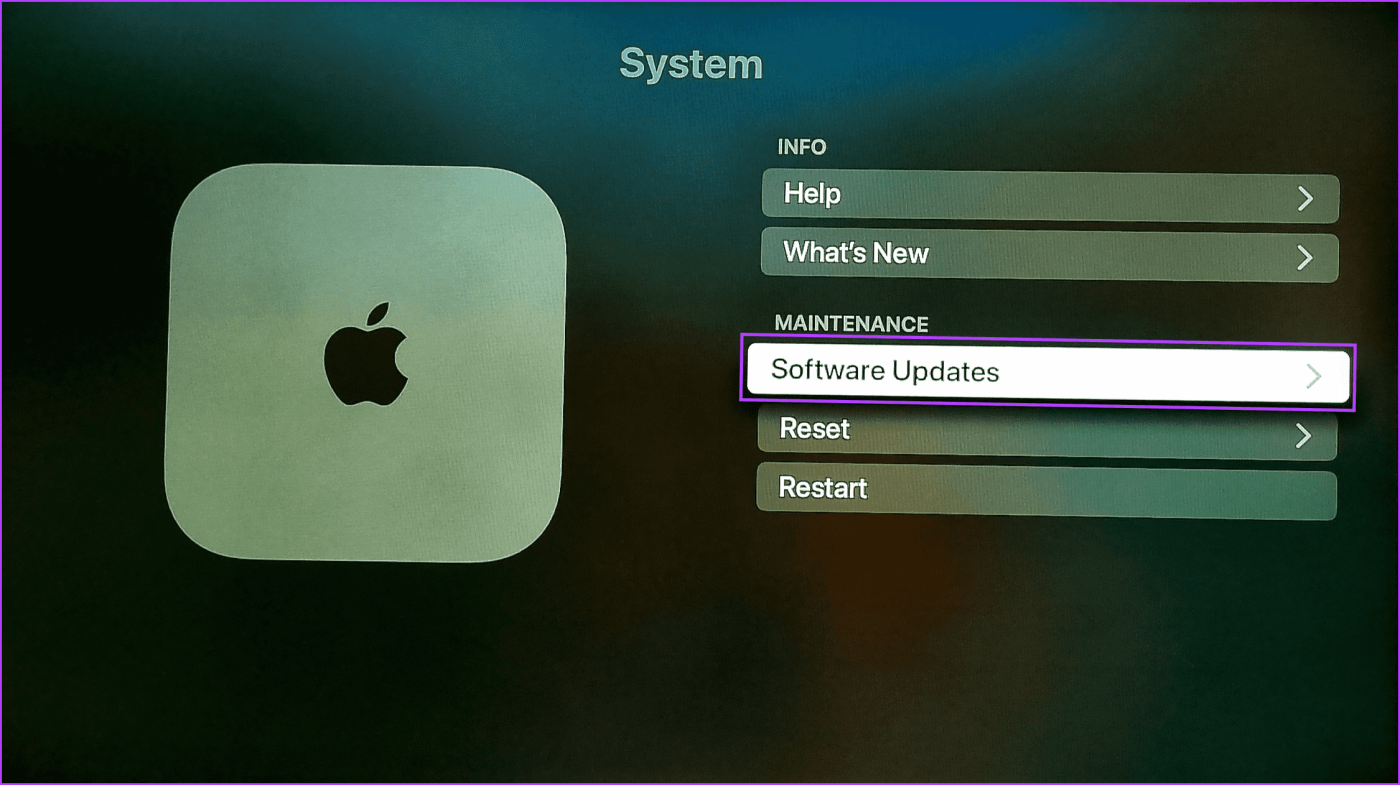
ステップ 4:ここで、「ソフトウェアの更新」を選択します。
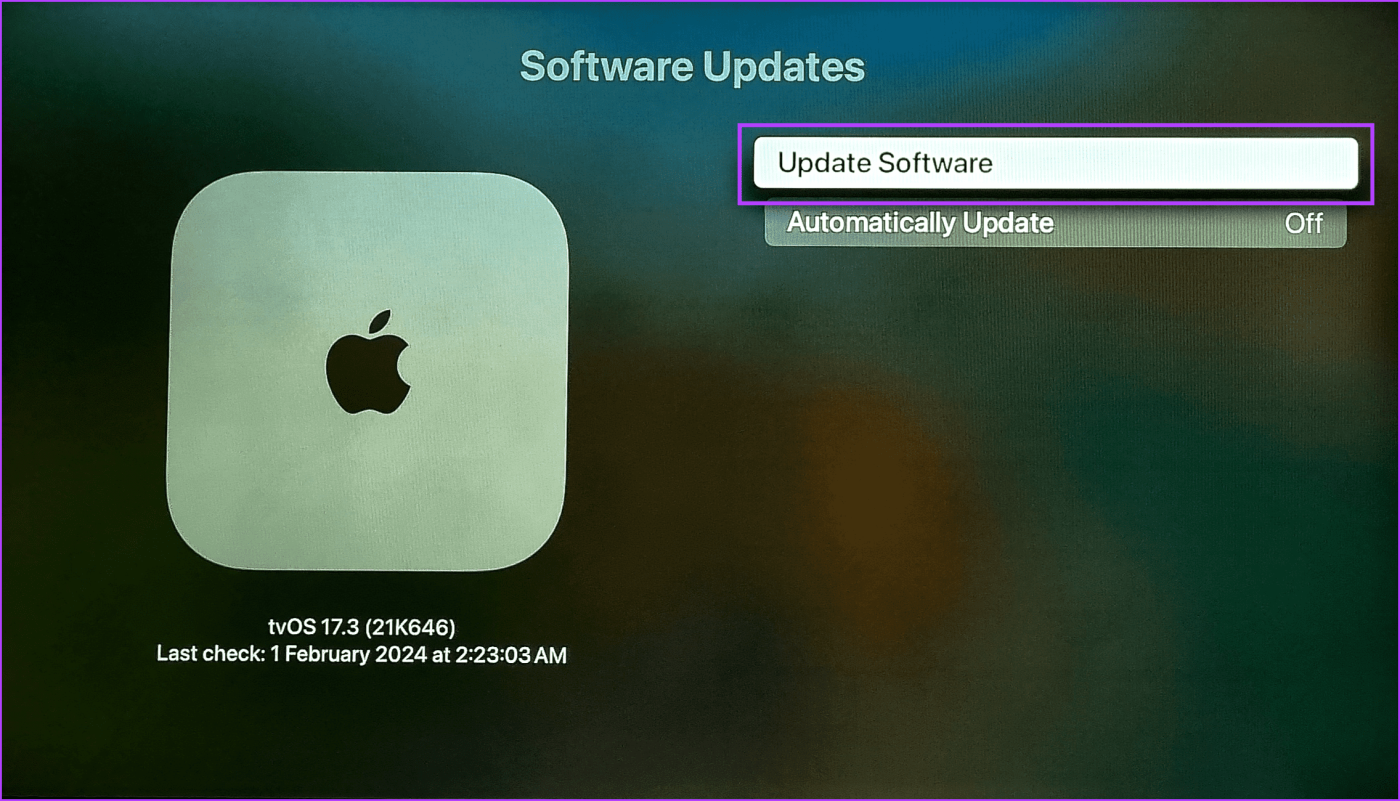
ステップ 5:利用可能な場合は、「ダウンロードしてインストール」を選択します。
アップデートのインストールが完了するまで待ちます。次に、Apple TV デバイスが再起動したら、Siri リモコンを近くに置き、ファームウェアのアップデートがインストールされるまで待ちます。
4. Apple TV Siri リモコンをリセットする
Apple TV との潜在的なペアリングの問題により、Siri リモコンの使用が制限され、問題が発生する可能性があります。これが、Siri リモコンを最新のファームウェア バージョンに更新できない理由でもあります。これを修正するには、Siri リモコンをリセットします。これにより、Apple TV が強制的に再度ペアリングされ、以前のペアリングで発生した問題が解決されます。その方法は次のとおりです。
ステップ 1: Siri リモコンで、ホーム ボタンと音量ダウン ボタンを同時に 2 秒間押し続けます。次に、ボタンを放します。

ステップ 2:次に、Siri リモコンを Apple TV に近づけて、ペアリングが完了するまで待ちます。
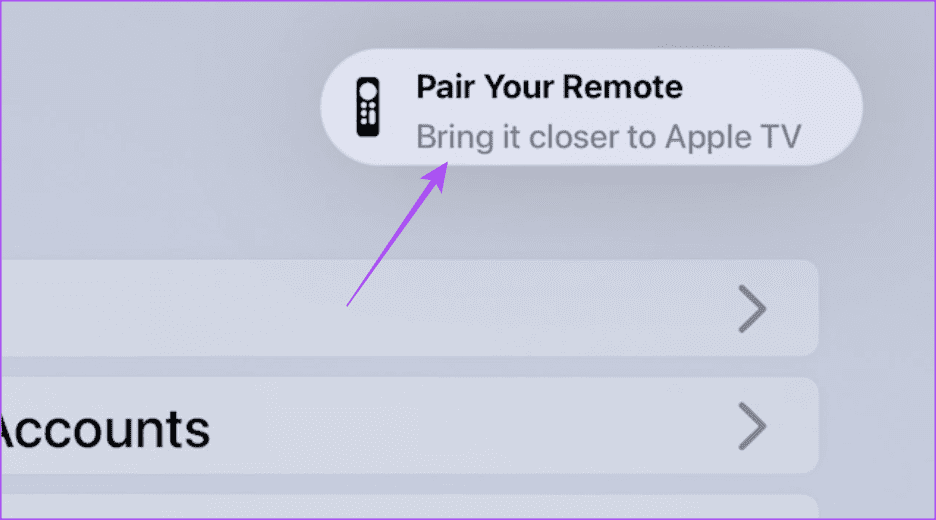
ステップ 3:必要に応じて、「戻る」ボタンと「音量を上げる」ボタンを同時に 2 秒間押して、ペアリングを完了します。
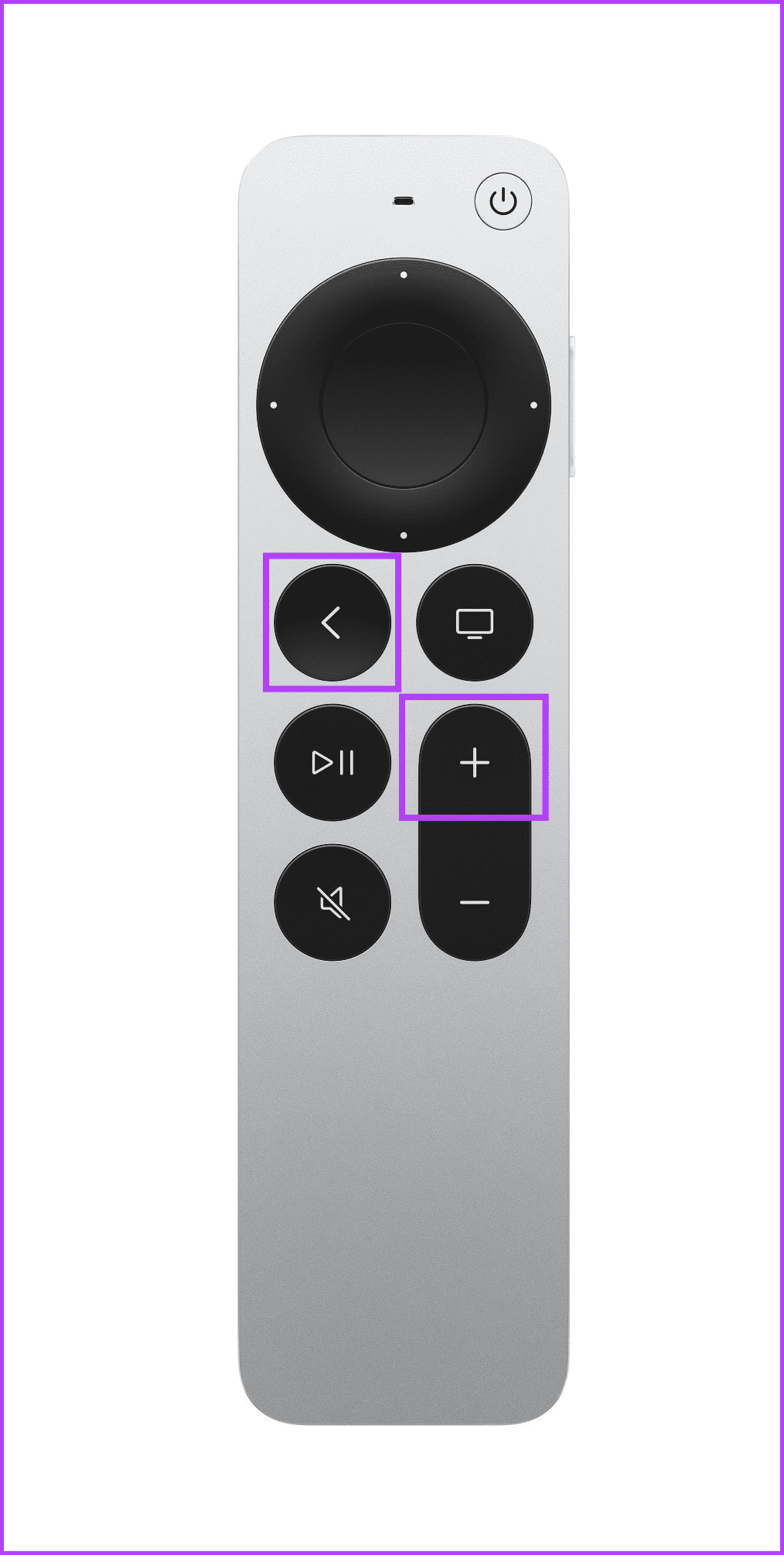
5. しばらく待ちます
Siri リモート ファームウェアのアップデートには 30 分から 1 時間かかりますが、他の特定の要因に基づいてこの期間が延長される可能性があります。したがって、最善の対処法は、しばらく待つことです。それまでの間、Apple TV デバイスの電源がオフになっていても、まだ電源に接続されていることを確認してください。
Apple TV リモートファームウェアのアップデートに関する FAQ
1. Apple TV リモコンを最新のファームウェアに更新することは重要ですか?
Siri リモート ファームウェア アップデートをインストールするように Apple から指示はありませんが、機能を追加するのに役立ちます。この問題は、Apple TV の最新の tvOS 17 アップデートで顕著になり、最初のアップデート後、特定の Siri リモコンが最大 30 分から 1 時間追加機能を受信できませんでした。これは、Siri リモートがファームウェアを更新するのにかかる時間です。
2. Apple TV リモコンにファームウェアのアップデートがあるかどうかを確認するにはどうすればよいですか?
Apple のサポート ページを参照して、Siri リモコンのファームウェア アップデートがリリースされているかどうかを確認できます。同じことについて議論している役立つスレッドが見つかるかもしれません。これは、Apple TV デバイスをより高い tvOS バージョンに更新する場合に特に当てはまります。
Apple TV リモコンをアップデートする
Apple TV リモコンのファームウェアを更新すると、リモコンを変更せずに追加機能を利用できるようになります。したがって、この記事がそのために役立つことを願っています。Apple TV がリモコンに応答しない場合は、記事を確認することもできます。